当我们拿着一片篇文档,有时候根据需要,我们会让某些内容特殊显示,比如让所有引号里面的内容变成“加粗体”,如果一个一个手动去修改,那实在太低效了,有没有什么方法可以一次性完成呢?当然有!Word联盟小编就在这里给大家分享怎样在Word2003中使用通配符进行模糊替换。
①点击“编辑”选项卡,选择“查找”。
②在弹出的页面框中选择“高级”。
③在“查找和替换”页面框中选择“查找”选项卡,并勾选“使用通配符”,然后在“查找内容”框中填入“*”(*号代表任意字符)。
④选择“替换”选项卡,点击“替换为”框,再按下方的“格式”按钮,选择“字体”。
⑤在弹出的“替换字体”页面框中将“中文字体”设置为“黑体”,将“字形”设置为“加粗”然后点击“确定”按钮。
⑥在弹出的“查找和替换”页面框中,选择“全部替换”。
⑦这样即可将全文引号内的文本一次性都设置为加粗的黑体了,如图所示。






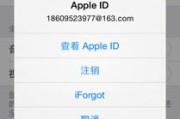
评论列表